Convertire un documento di ricerca in una presentazione PowerPoint è essenziale sia per gli ambienti accademici che professionali. Quando trasformi un documento di ricerca in PPT AI, sarai in grado di evidenziare i punti chiave del tuo studio. Questo processo di conversione aiuta ad abbreviare il contenuto, il che rende più facile comprendere il messaggio principale della ricerca.
Come studente, puoi convertire i tuoi articoli di ricerca in un PPT per presentare i dati in modo coinvolgente. Un PowerPoint ben costruito può comunicare efficacemente gli obiettivi della ricerca in modo visivamente accattivante. Questo articolo discuterà su come convertire un documento di ricerca in PPT AI tramite PDFelement per catturare l'attenzione del tuo pubblico senza sforzo.
In questo articolo
- Come convertire un documento di ricerca in PPT utilizzando la tecnologia AI di PDFelement
- Problemi da evitare durante la conversione di un documento di ricerca in PPT
- Come convertire PPT in PDF utilizzando PDFelement? | Una guida dettagliata da considerare
- Suggerimenti da tenere a mente quando si eseguono conversioni
Parte 1. Come convertire un documento di ricerca in PPT utilizzando la tecnologia AI di PDFelement
Ora possiamo andare avanti, poiché abbiamo acquisito una comprensione sufficiente della procedura di conversione di un articolo di ricerca in un PPT. Con l'aiuto della tecnologia AI avanzata di PDFelement, puoi generare senza sforzo un PowerPoint con solo pochi clic. Fornisce vari modelli e temi tra cui puoi scegliere per adattarli al tuo argomento di ricerca.
Inoltre, con l'aiuto della funzionalità AI di PDFelement , puoi modificare e aggiungere testo alla presentazione per un documento di ricerca . Questo strumento consente agli utenti di visualizzare in anteprima le diapositive prima di esportarle sui loro dispositivi. Puoi eliminare o duplicare le diapositive dal formato originale in base alle tue esigenze. Utilizzando PDFelement, gli utenti possono aggiungere immagini relative alla loro ricerca per migliorare l'aspetto visivo del PPT.
Guida didattica allo strumento AI Generate PPT di PDFelement
Oltre alle funzionalità dello strumento PPT di PDFelement illustrate sopra, approfondiamo i passaggi necessari per convertire la carta in PPT AI:
Passaggio 1: accedi alla piattaforma PDFelement e apri il PDF di ricerca
Dopo aver effettuato l'accesso e aver aperto il software PDFelement, puoi importare il formato PDF del tuo articolo di ricerca cliccando sul pulsante "Apri PDF".
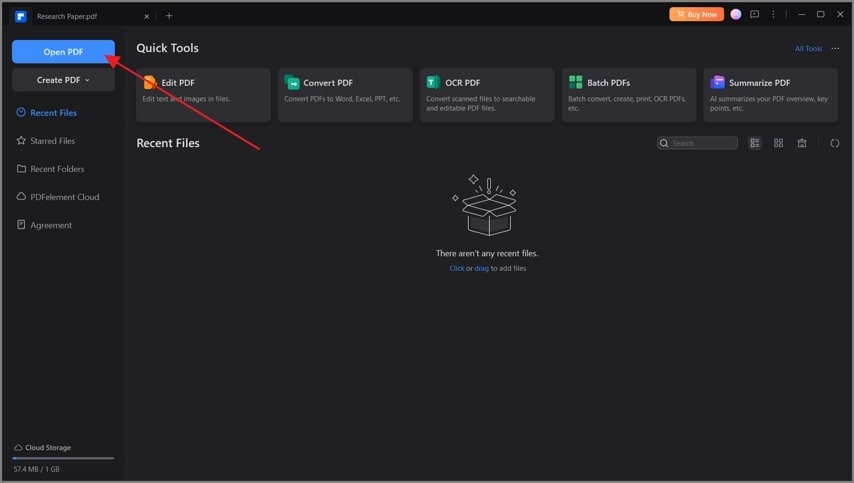
Passaggio 2 Scegli lo strumento Genera PPT dagli strumenti dell'assistente AI
Dopo aver importato il documento PPT, verrai spostato in un pannello di modifica. Qui, clicca sul pulsante "AI Assistant" dalla barra in alto e seleziona lo strumento "AI Generate". Apparirà un altro menu a discesa, da cui dovrai scegliere la funzionalità "Generate PPT".
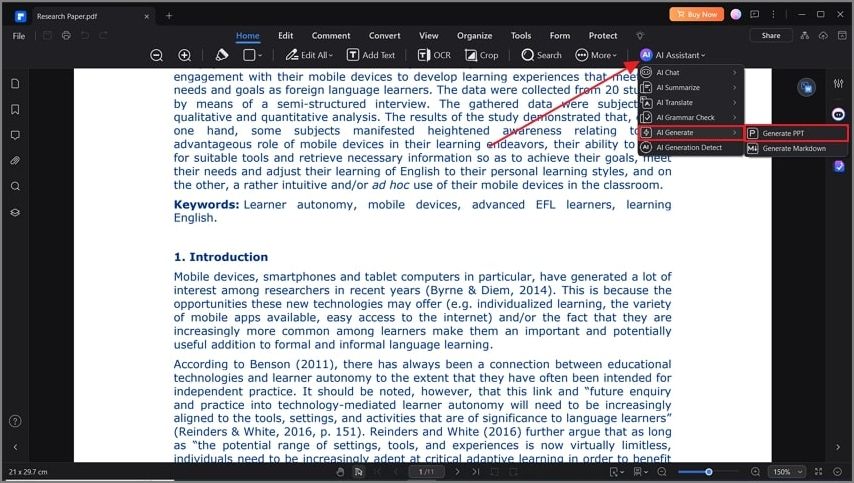
Passaggio 3: scegli il tema più adatto alle tue esigenze
Una volta selezionato lo strumento "Generate PPT", si apre un nuovo browser con un elenco di temi e modelli. Seleziona il tema più adatto al tuo studio e premi il pulsante "Generating".
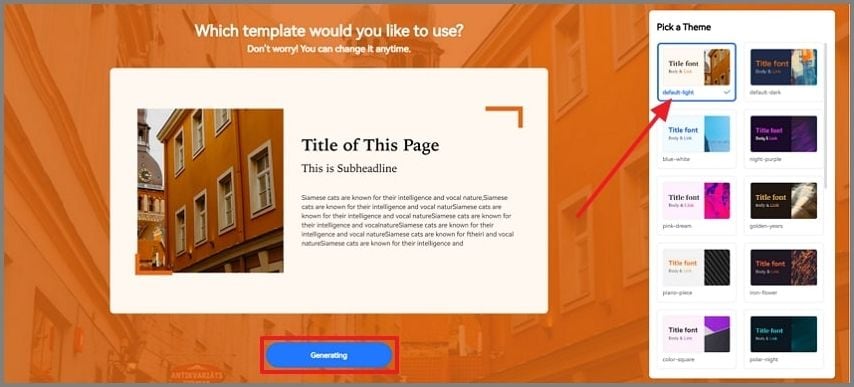
Passaggio 4 Modifica il contenuto del PPT ed esportalo sul tuo dispositivo locale
Infine, per finalizzare la presentazione per il documento di ricerca , clicca sull'opzione "Contenuto" nell'angolo destro e modifica di conseguenza. Una volta che sei soddisfatto delle tue modifiche, clicca sul pulsante "Esporta" e scarica il PPT generato nei file del tuo desktop.
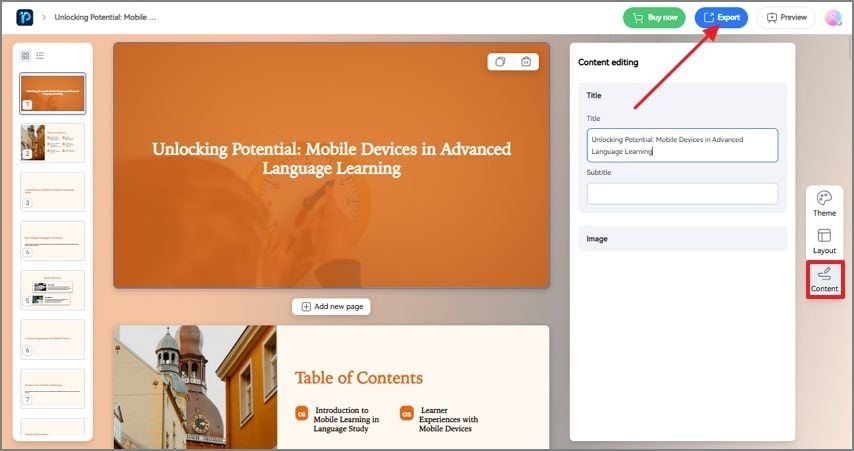
Parte 2. Problemi da evitare durante la conversione di un documento di ricerca in PPT
Nonostante l'utilizzo di strumenti AI per convertire un documento di studio in un formato PPT, potresti comunque imbatterti in vari problemi. Suggerimenti da tenere a mente durante l'esecuzione della conversione Qui, abbiamo discusso alcuni dei principali problemi che devi monitorare durante la conversione del tuo documento di ricerca in PPT AI :
- Sovraccaricare le slide con testo: se il tuo strumento AI include troppo testo in una singola slide, sopraffarà gli spettatori e ridurrà l'efficacia della presentazione. Devi attenerti ai punti critici e usare punti elenco per riassumere il contenuto e migliorare la leggibilità per il tuo pubblico.
- Ignorare l'attrattiva visiva: l'aspetto centrale di un PPT è catturare l'attenzione dello spettatore e, se si ignorano gli elementi visivi, si potrebbe perdere la sua capacità di attenzione. Gli utenti devono assicurarsi che il creatore di slide basato sull'intelligenza artificiale utilizzi supporti visivi per migliorare la comprensione e il coinvolgimento.
- Ignorare la struttura: puoi mantenere la struttura delle slide organizzata seguendo un modello che corrisponda allo schema del documento di ricerca. Se non mantieni la struttura in un formato logico, potresti confondere il pubblico passando da una slide all'altra.
- Uso eccessivo di linguaggio complesso: usare un gergo tecnico può confondere gli spettatori che potrebbero essere nuovi al tuo argomento di ricerca. Devi usare definizioni o termini semplici per avere tutti sulla stessa pagina.
- Saltare i dettagli chiave: se si tenta di ridurre il contenuto delle slide, assicurarsi che lo strumento AI non modifichi i punti cruciali. Gli utenti possono assicurarsi che questi punti siano selettivi ma siano in grado di coprire tutto il contenuto cruciale dei PDF.
Parte 3. Come convertire PPT in PDF usando PDFelement? | Una guida dettagliata da considerare
Oltre a creare nuove slide, il PPT per la presentazione del tuo paper di ricerca può essere facilmente trasformato in un PDF tramite PDFelement. Ti consente di modificare gli elementi visivi delle slide anche dopo essere stati trasformati in un documento statico. Con questo editor PDF, puoi modificare i link nel documento per il riferimento del lettore.
Inoltre, ti consente di aggiungere filigrane al documento finale in modo da poter etichettare il lavoro come tuo e impedire che il tuo contenuto venga copiato. PDFelement consente ai suoi utenti di modificare gli sfondi in base alle loro esigenze. Possono regolare l'opacità dello sfondo in modo che il testo risalti. Questo strumento completo garantisce che gli utenti possano modificare, annotare, visualizzare, organizzare e molto altro tramite un unico software.
Guida passo passo su come convertire PPT in PDF con PDFelement
Dopo aver compreso le caratteristiche della conversione di una presentazione di un documento di ricerca in un documento PDF, esaminiamo i passaggi:
Passaggio 1 Scarica e accedi a PDFelement per creare PDF
Scarica PDFelement dal sito Web ufficiale e accedi a questo strumento per accedere a tutte le sue funzionalità. Quindi, nell'interfaccia principale, fai clic sul pulsante "Crea PDF" e scegli l'opzione "Da file" per importare il file PPT dai file del desktop.
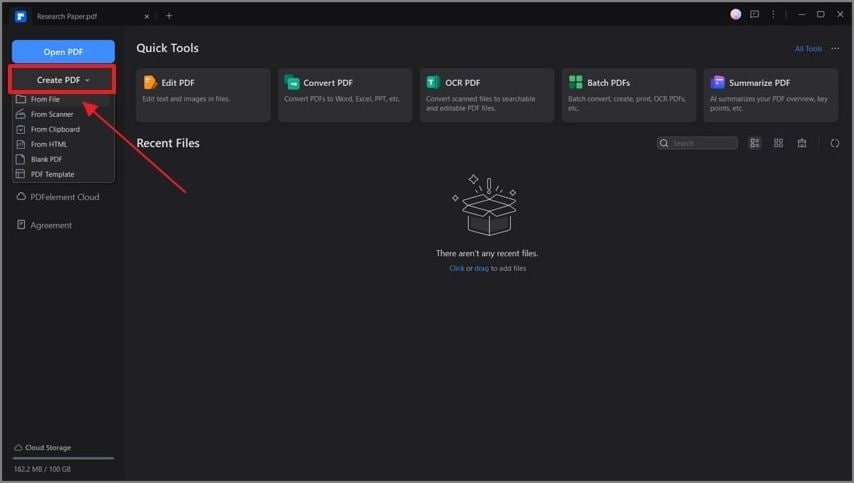
Passaggio 2 Modifica il documento PDF per allinearlo al PPT
Dopo aver importato il PPT, PDFelement converte automaticamente il documento in un formato PDF. Quindi, vai alla scheda "Modifica" dalla barra di navigazione in alto e modifica il testo esistente dal documento.
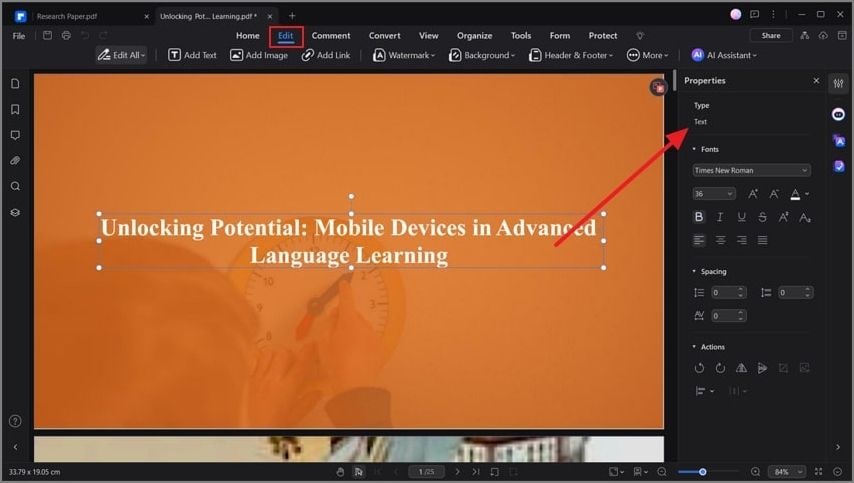
Passaggio 3 Salva il PPT convertito in un file PDF per il tuo dispositivo
Una volta che sei soddisfatto delle modifiche apportate, clicca sulla scheda "File" nell'angolo più a sinistra dello schermo. Da qui, seleziona l'opzione "Salva" dall'elenco di opzioni fornite per salvare il file PDF sul tuo dispositivo.
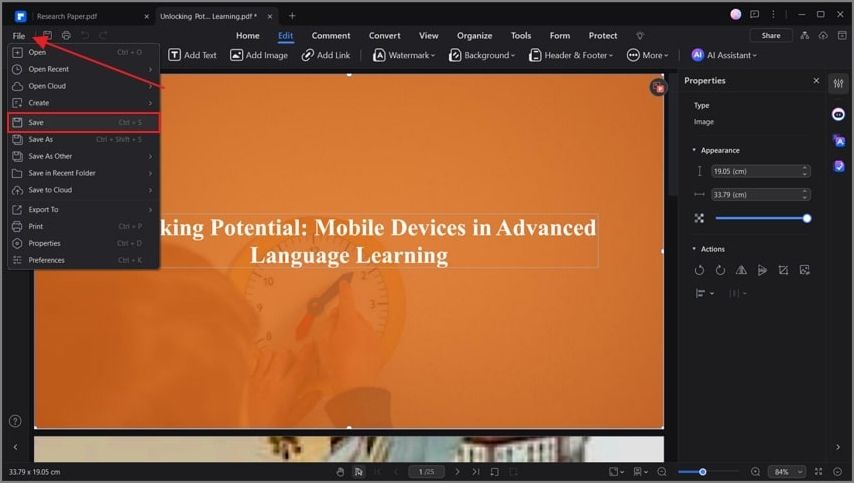
Parte 4. Suggerimenti da tenere a mente durante l'esecuzione della conversione
Di conseguenza, ecco alcuni suggerimenti su cui devi concentrarti durante la conversione tra due documenti qualsiasi. Con l'aiuto di questi suggerimenti, puoi assicurarti che i documenti generati siano all'altezza dei tuoi standard:
- Controllare la coerenza della formattazione: dopo la conversione, assicurarsi che la formattazione originale, come caratteri, intestazioni e spaziatura, venga mantenuta.
- Verificare l'accuratezza dei contenuti: verificare che tutti i contenuti, inclusi testo, immagini e tabelle, siano stati trasferiti correttamente e senza errori durante la procedura di conversione.
- Ottimizzazione delle dimensioni dei file: la conversione di documenti può talvolta generare file di grandi dimensioni, pertanto è necessario utilizzare strumenti di compressione per ridurre le dimensioni dei file e risparmiare spazio.
- Tieni conto della compatibilità: puoi assicurarti che il documento convertito sia compatibile con diversi software ed evitare qualsiasi problema di accessibilità.
- Funzionalità di prova degli elementi interattivi: gli utenti devono verificare che gli elementi interattivi dei loro documenti siano ancora incorporati correttamente nel formato convertito.
Conclusione
Nel complesso, questo articolo illustra come convertire un documento di ricerca in formato PPT AI con l'aiuto di PDFelement. Abbiamo anche esaminato i problemi e i suggerimenti che devi tenere a mente riguardo a tali pratiche di conversione. Con questo esteso gestore PDF, puoi eseguire tutte le modifiche, le conversioni e le organizzazioni in un'unica piattaforma. Scarica PDFelement oggi stesso e migliora i tuoi documenti utilizzando le sue funzionalità AI.



